Hp SCANJET 4890, SCANJET 4850 User Manual [es]
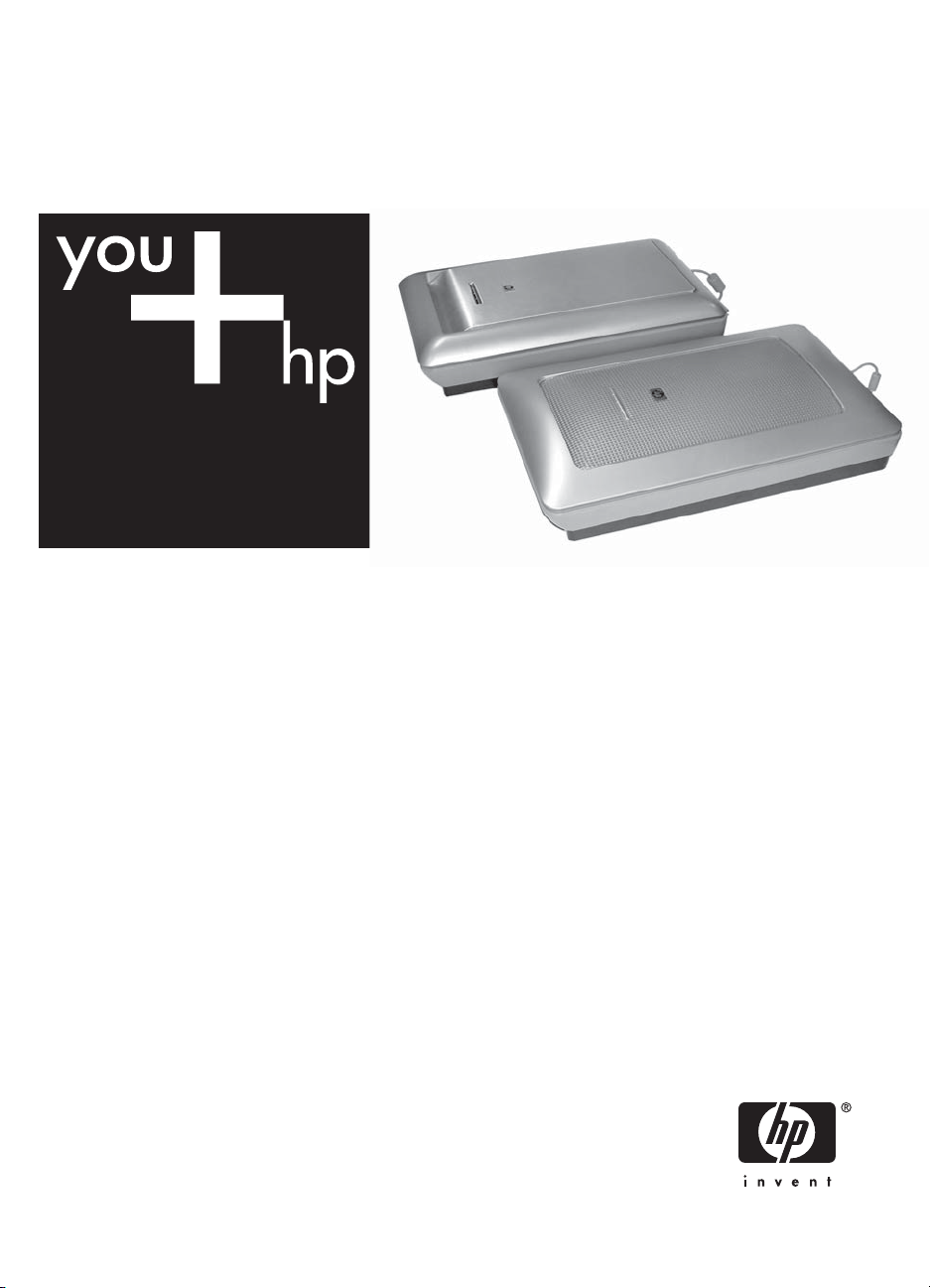
HP Scanjet serie 4800
Escáner fotográfico
Manual del usuario
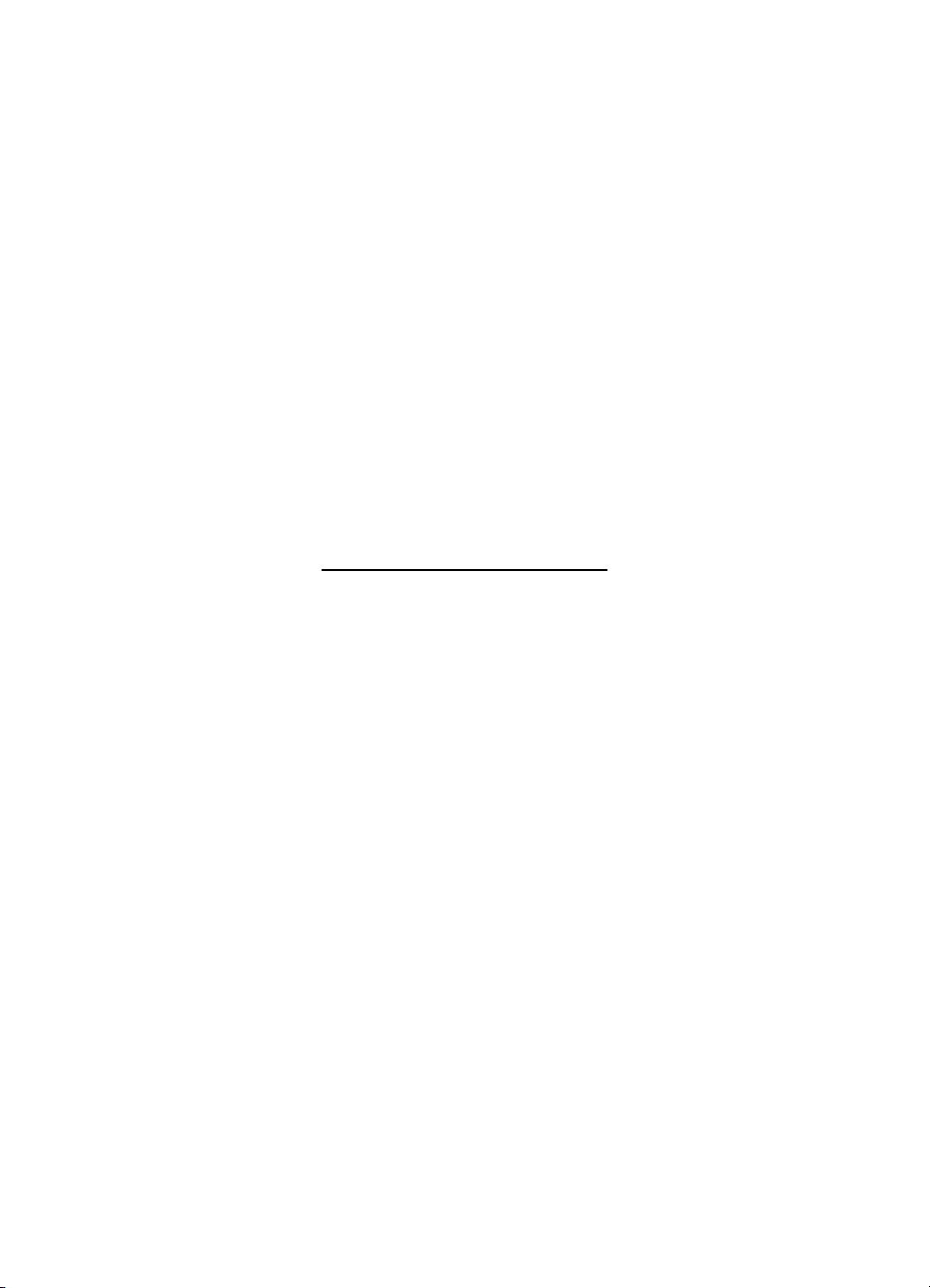
HP Scanjet serie 4800
Manual del usuario
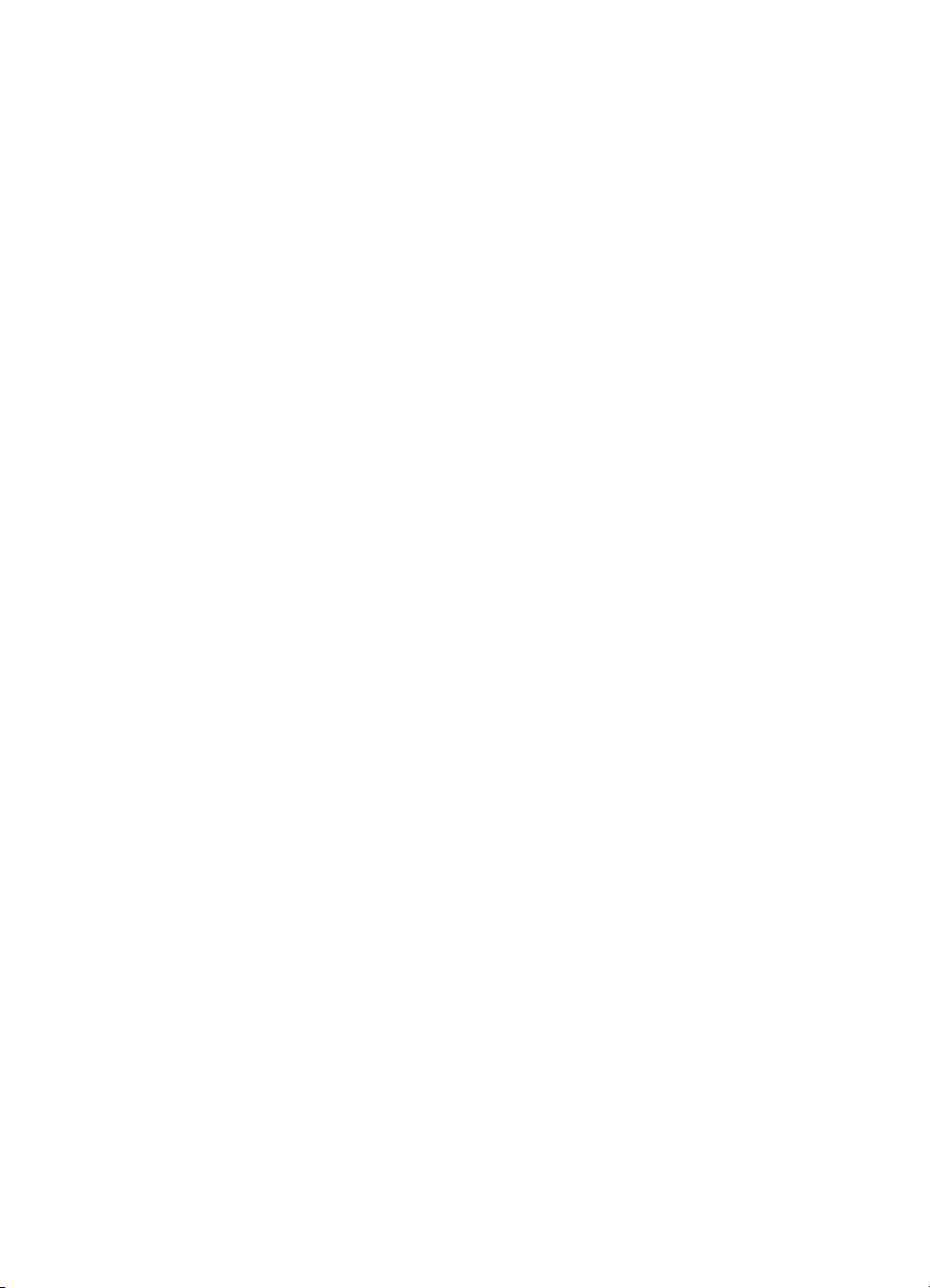
Copyright y licencia
© 2005 Copyright Hewlett-Packard
Development Company, L.P.
Queda prohibida la reproducción,
adaptación o traducción sin previa
autorización por escrito, a excepción
de lo permitido por las leyes de
copyright.
La información que aparece en el
presente documento está sujeta a
cambios sin notificación previa.
Las únicas garantías de los productos
y servicios de HP se exponen en las
declaraciones de garantía expresa
adjuntas a dichos productos y
servicios. No se debe interpretar que
la información contenida en el
presente documento constituye una
garantía adicional. HP no será
responsable de los errores u
omisiones técnicos o de edición que
incluya el presente documento.
Créditos de marcas
comerciales
ENERGY STAR es una marca de
servicio registrada en EE.UU. de la
Agencia para la Protección del Medio
Ambiente de Estados Unidos.
Microsoft y Windows son marcas
comerciales registradas de Microsoft
Corporation.

Contenido
1 Cómo utilizar el escáner .....................................................................................2
Instalación e inicialización del escáner ..................................................................2
Dónde obtener información adicional ....................................................................2
Cómo utilizar el software HP Image Zone .............................................................2
Descripción general del panel frontal y los accesorios ..........................................3
Descripción general del escaneo ...........................................................................3
Escaneo de imágenes y documentos ....................................................................4
Escaneo de varias imágenes de una vez ..............................................................6
Escaneo de película ..............................................................................................7
Realización de copias ..........................................................................................14
Cómo compartir un documento o una imagen escaneados ................................. 15
Cambio de la configuración de escaneo ..............................................................16
2 Cuidado y mantenimiento .................................................................................17
Limpieza del cristal del escáner ...........................................................................17
Limpieza del adaptador de transparencias (TMA) ...............................................17
3 Solución de problemas .....................................................................................18
Problemas de instalación o configuración del escáner ........................................18
Problemas de inicialización del escáner o de hardware ......................................19
4 Asistencia técnica para productos ..................................................................22
Sitio Web Accesibilidad .......................................................................................22
Sitio Web HP Scanjet ..........................................................................................22
Proceso de asistencia técnica .............................................................................22
5 Información sobre normativas y especificaciones del producto ..................24
Especificaciones del escáner ..............................................................................24
Especificaciones del adaptador de transparencias (TMA) ...................................25
Especificaciones medioambientales ....................................................................25
Manual del usuario 1
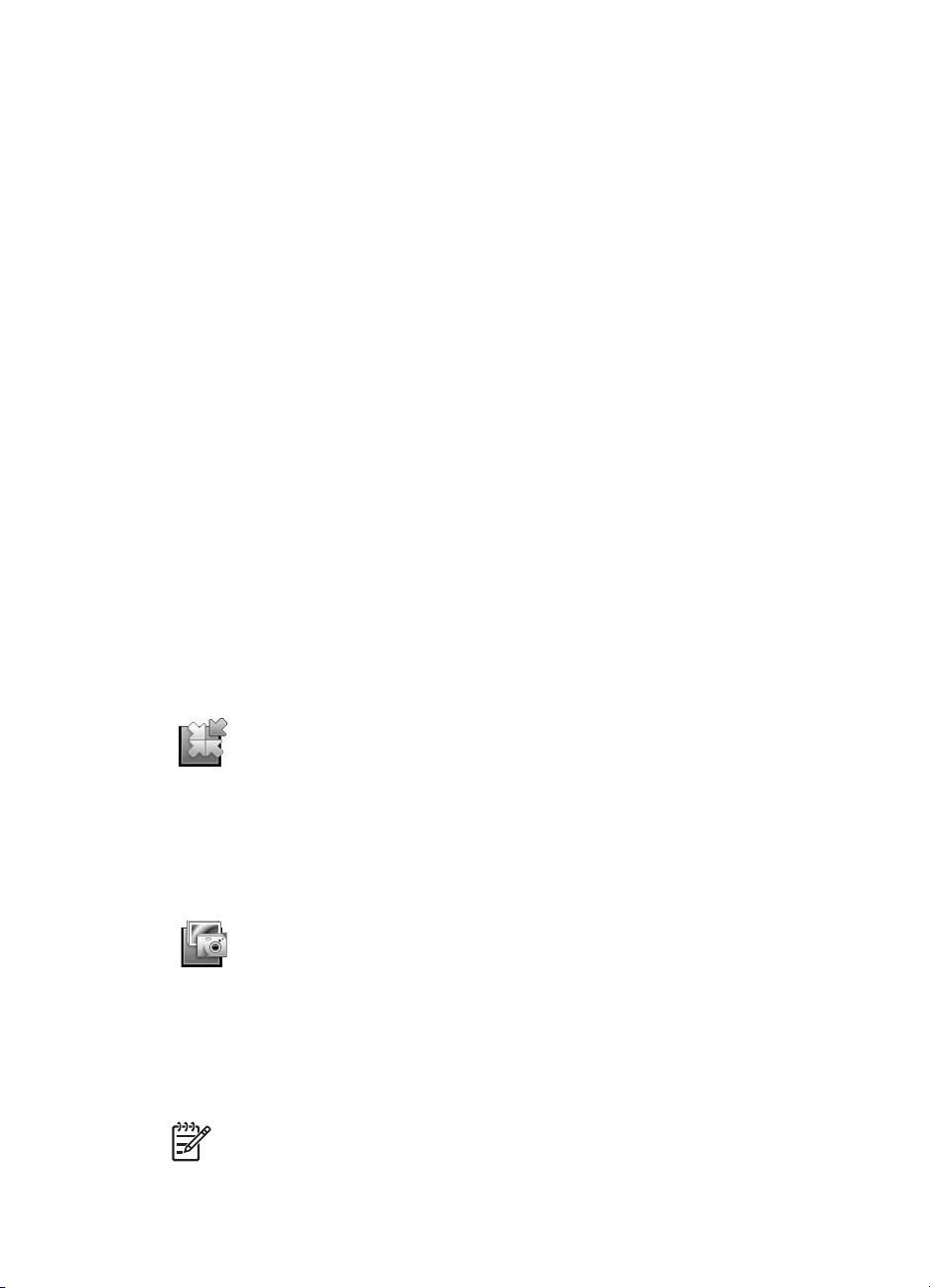
1
Cómo utilizar el escáner
Este manual describe el uso del escáner HP Scanjet serie 4800 y sus accesorios,
resuelve problemas de instalación y cubre la asistencia técnica al cliente.
Instalación e inicialización del escáner
Para configurar el escáner e instalar el software de escaneo, consulte el póster de
instalación suministrado con el escáner.
Dónde obtener información adicional
Puede obtener más información sobre el escáner y software en la ayuda en pantalla.
Si ha instalado el software HP Image Zone que se proporciona con el escáner, haga
doble clic en el icono del Centro de soluciones HP del escritorio y, a continuación,
haga clic en la Guía en pantalla.
Usuarios de Macintosh: consulte la ayuda en pantalla en el software HP Image
Zone para Macintosh para obtener información sobre los procedimientos de escaneo.
Cómo utilizar el software HP Image Zone
Al instalar el software HP Image Zone, aparecerán dos iconos en el escritorio. Estos
iconos abren dos programas para escanear y editar los escaneos.
Para obtener información sobre el uso del Centro de soluciones HP y de HP Image
Zone, consulte la ayuda en pantalla.
El Centro de soluciones HP es el software que inicia el escaneo
de imágenes y documentos. Desde el Centro de soluciones es
posible:
● Realizar funciones de escaneo y copia
● Acceder a la ayuda y la información sobre solución de
problemas
● Acceder a HP Image Zone para editar los escaneos
● Modificar la configuración y las preferencias
HP Image Zone es el programa utilizado para manipular,
imprimir, archivar y compartir las imágenes tras escanearlas.
Puede acceder a HP Image Zone desde el icono del escritorio o
a través del Centro de soluciones HP.
Para iniciar un escaneo:
Haga doble clic en el icono de escritorio del Centro de soluciones HP, haga clic en
la ficha del escáner y, a continuación, seleccione la tarea que desee realizar.
Nota Si el icono del Centro de soluciones HP no está disponible en el
escritorio, haga clic en Inicio, Programas (o Todos los programas), HP y, a
continuación, en Centro de soluciones HP.
2 HP Scanjet serie 4800
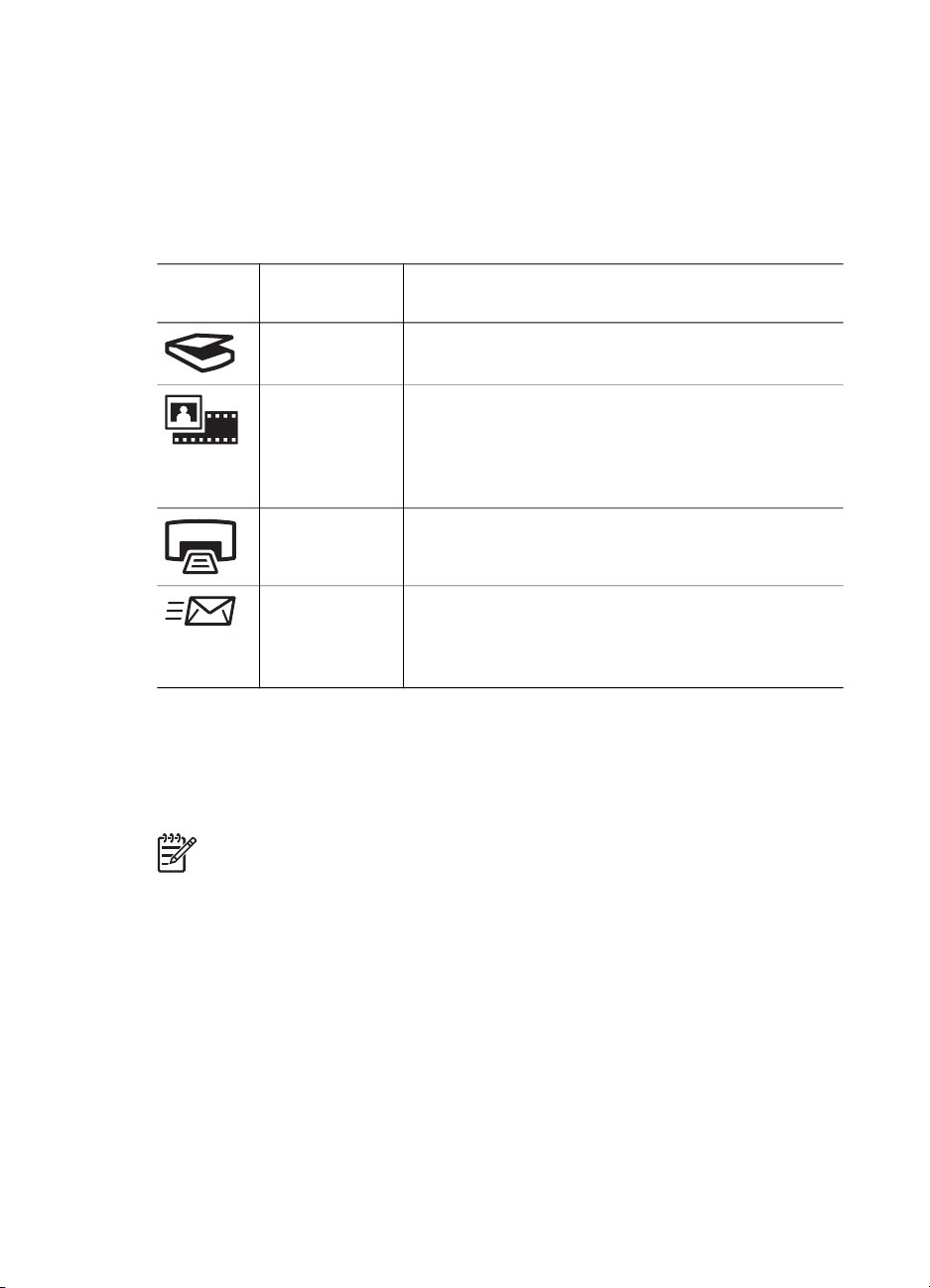
Descripción general del panel frontal y los accesorios
Esta sección presenta una descripción general del panel frontal del escáner y del
adaptador de transparencias (TMA).
Botones del panel frontal del escáner
Icono Nombre de la
característica
Botón
Escanear
Botón
Escanear
película
Botón Copiar Escanea el elemento y lo envía a una impresora
Botón
Escanear para
Share
Adaptador de transparencias (TMA)
Puede utilizar el adaptador de transparencias (TMA) para escanear negativos o
diapositivas de 35 mm. Para obtener más información sobre el TMA, consulte
Escaneo de película.
Nota El escáner fotográfico HP Scanjet 4890 admite el escaneo de positivos
y negativos de tamaño superior a 35 mm.
Descripción
Escanea imágenes, gráficos, documentos u objetos.
Escanea positivos (como diapositivas de 35 mm) y
negativos transparentes. Para escanear película es
necesaria la utilización del adaptador de
transparencias (TMA) que se encuentra en la parte
inferior de la tapa del escáner.
para realizar copias.
Escanea elementos para compartirlos. Comparta
imágenes fácilmente con HP Instant Share o envíe
documentos de varias páginas como archivos
adjuntos de correo electrónico.
Descripción general del escaneo
Puede iniciar el escaneo de tres maneras diferentes:
● Con los botones del panel frontal: para empezar a usarlo rápidamente con las
funciones básicas
● Con el Centro de soluciones HP: para tener mayor control durante el proceso de
escaneo.
● Con otros programas de software
Escaneo con los botones del panel frontal del escáner
Utilice los botones del panel frontal del escáner para las funciones de escaneo
básicas como el escaneo de imágenes y documentos. Las instrucciones sobre cómo
Manual del usuario 3

Capítulo 1
utilizar los botones del panel frontal se incluyen en este manual. Para funciones más
avanzadas, consulte la ayuda en pantalla del Centro de soluciones HP.
Escaneo desde el Centro de soluciones HP
Utilice el Centro de soluciones HP cuando desee tener mayor control sobre el
escaneo, por ejemplo, si desea ver una presentación preliminar de la imagen antes
del escaneo final, utilizar características más avanzadas o cambiar la configuración
de escaneo.
Para iniciar el Centro de soluciones HP:
1. Realice una de las siguientes operaciones:
a. En el escritorio de Windows, haga doble clic en el icono Centro de
soluciones HP.
b. O bien, en la barra de tareas, haga clic en Inicio, seleccione Programas o
Todos los programas, seleccione HP y haga clic en Centro de soluciones
HP.
2. Si ha instalado más de un dispositivo HP, haga clic en la ficha del escáner. El
Centro de soluciones HP sólo muestra las funciones, las opciones de asistencia
técnica y los ajustes adecuados para el dispositivo HP seleccionado.
Escaneo desde otros programas
Puede escanear una imagen directamente a uno de los programas de software si
éste es compatible con TWAIN. Por lo general, el programa es compatible si incluye
una opción del tipo Adquirir, Escanear o Importar nuevo objeto. Si no está seguro
de si el programa es compatible o de qué opción debe utilizar, consulte la
documentación de dicho programa.
Escaneo de imágenes y documentos
Utilice el botón Escanear para escanear imágenes y documentos de forma rápida.
● Selección de tipo de original: documento o imagen
● Escaneo de imágenes
● Escaneo de documentos
Selección de tipo de original: documento o imagen
Existen dos opciones de tipo de original: documento o imagen. El escáner optimiza
la configuración en función de la selección. Utilice las siguientes instrucciones para
determinar el tipo de original que mejor se adapta a sus necesidades.
Si el elemento original está
constituido por
Texto, o texto y gráficos Documento
Un gráfico o una fotografía impresos Imagen
4 HP Scanjet serie 4800
Seleccione este tipo de original
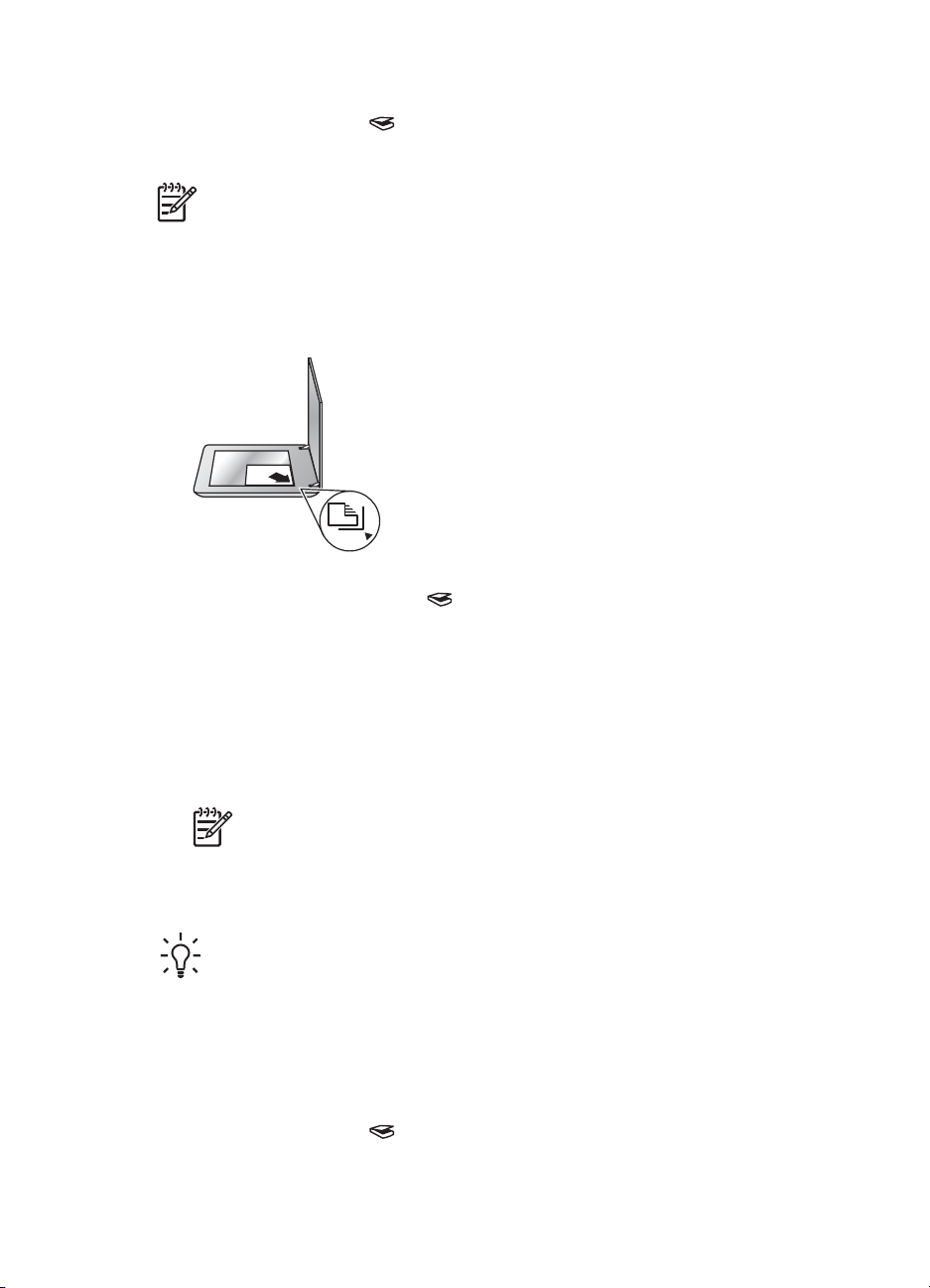
Escaneo de imágenes
Utilice el botón Escanear ( ) para escanear fotografías y gráficos.
Para escanear diapositivas o negativos, consulte Escaneo de película.
Nota Si desea ver una presentación preliminar de los escaneos antes de que
se envíen a su destino, seleccione Mostrar presentación preliminar en el
cuadro de diálogo Escaneo HP. También puede ver Presentación preliminar
de una imagen escaneada en la ayuda en pantalla.
1. Coloque el original boca abajo en el cristal del escáner, como indican las marcas
de referencia, y cierre la tapa.
2. Presione el botón Escanear ( ).
Aparece el cuadro de diálogo Escaneo HP.
3. Haga clic en Escanear.
4. Cuando se ha realizado el escaneo, coloque un elemento en el cristal del
escáner y haga clic en Escanear para escanear otra imagen o en Finalizado. El
software guarda el escaneo en la carpeta Mis escaneos que se encuentra
dentro de la carpeta Mis documentos. El nombre de esta carpeta hace
referencia al mes y el año en curso. También se envía la imagen escaneada a
HP Image Zone de manera predeterminada.
Nota Si se ha seleccionado Mostrar presentación preliminar, debe
hacer clic en el botón Aceptar en la pantalla de presentación preliminar
para iniciar el escaneo. Cuando se le solicite, haga clic en Sí para
escanear imágenes adicionales, o haga clic en No para enviar las
imágenes escaneadas a la ubicación especificada.
Sugerencia El software de escaneo HP puede corregir sus imágenes
automáticamente o restaurar colores deteriorados en fotografías antiguas.
Para activar o desactivar la corrección de imágenes, seleccione Corrección
automática fotos en el menú Básico del software Escaneo HP y, a
continuación, elija las opciones que desee. Para utilizar esta característica,
debe estar activada la opción Mostrar presentación preliminar.
Escaneo de documentos
Utilice el botón Escanear ( ) para escanear documentos.
Manual del usuario 5

Capítulo 1
El dispositivo escanea un documento original en la ubicación seleccionada en el
cuadro de diálogo Escaneo HP.
Nota Si desea ver una presentación preliminar de los escaneos antes de que
se envíen a su destino, seleccione Mostrar presentación preliminar en el
cuadro de diálogo Escaneo HP. También puede ver Presentación preliminar
de una imagen escaneada en la ayuda en pantalla.
1. Coloque el original boca abajo sobre el cristal del escáner tal como indican las
marcas de referencia.
2. Presione el botón Escanear ( ). Aparece el cuadro de diálogo Escaneo HP.
3. Haga clic en Documento, situado bajo el título ¿Qué está escaneando? y
seleccione una de las siguientes opciones:
– Color: escanea en millones de colores, 200 ppp. Se trata del valor
predeterminado.
– Escala de grises: convierte cualquier original en color a escala de grises y
crea un archivo de menor tamaño que el de la opción Color.
– Blanco y negro: se trata de la mejor configuración para escanear un gráfico
en blanco y negro aunque no es apropiado para originales en color o escala
de grises si desea conservar los detalles.
4. Haga clic en Escanear.
5. Una vez haya terminado con esa página, coloque la siguiente página en el cristal
y haga clic en Escanear para escanear otro documento u otra página.
6. Cuando termine el escaneo, haga clic en Finalizado. Tras hacer clic en
Finalizado, el software envía el archivo escaneado a la ubicación especificada.
Nota Si se ha seleccionado Mostrar presentación preliminar, debe
hacer clic en el botón Aceptar en la pantalla de presentación preliminar
para iniciar el escaneo. Cuando se le solicite, haga clic en Sí para
escanear páginas adicionales o en No para enviar las páginas
escaneadas a la ubicación especificada.
Escaneo de varias imágenes de una vez
Puede escanear varias imágenes al mismo tiempo desde el cristal del escáner.
Organice las imágenes que desee escanear en el cristal del dispositivo de escaneo
HP. Para obtener los mejores resultados, deje al menos 6 mm (0,25 pulgadas) de
6 HP Scanjet serie 4800
